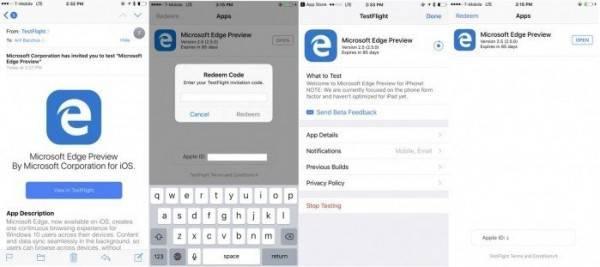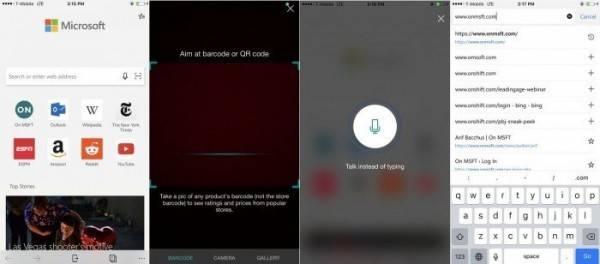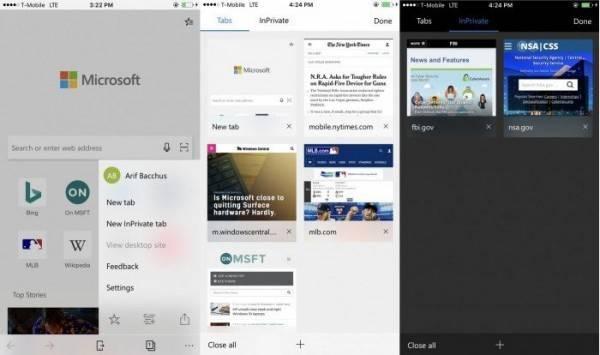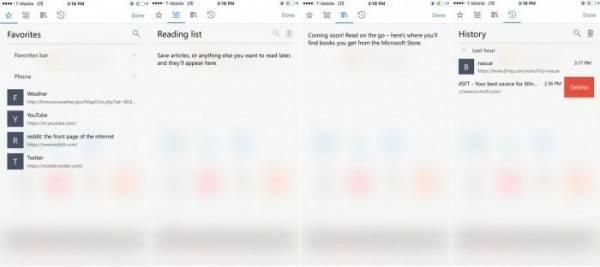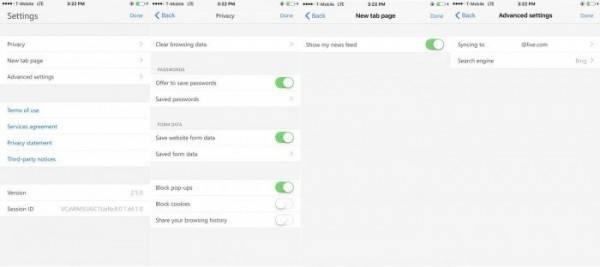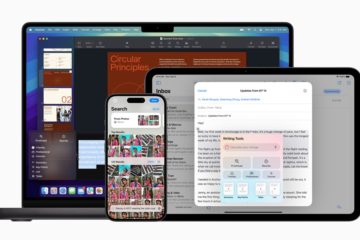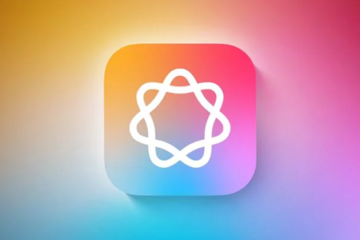iOS版Edge瀏覽器上手體驗
今天,微軟宣佈Edge瀏覽器已經登陸Android和iOS平臺。如果用戶想要嘗試在iOS平臺上使用Edge瀏覽器,首先需要成為Windows Insider專案成員,並在近期發佈的Windows 10預覽版上造訪該頁面,並向微軟提交你的Apple ID。在完成上述操作之後,用戶能夠在24小時內收到下載連結,使用者可以從蘋果的Testflight應用中進行下載,支援iOS 9及以上設備運行。
主螢幕
iOS版Edge瀏覽器的主螢幕和Windows 10版比較相似。在微軟LOGO下方是搜索/地址欄,稱之為“Top Sites”的常用網站。此外在位址欄上還有按鈕能夠掃描QR二維碼,以及進行語音搜索。不過目前語言搜索功能尚未完善,無法使用。
在常用網站上,用戶可以長按之後像APP圖示一樣進行刪除、打開新的標籤頁或者進入New InPrivate標籤。使用者可以根據自己的喜好進行調整設置。
而下方的Top Stories預設處於啟動狀態,該區域主要是為了説明使用者追蹤新聞和資訊。在向下滾動之後位址欄就會自動折疊。
使用者介面和Continue on PC
iOS版的Edge瀏覽器非常的簡潔,有Windows 10以及Windows 10 Mobile的使用體驗。在螢幕的地步會有五個圖示,分別是前進和後退、Continue on PC (phone with arrow),所有標籤頁和設置圖示。在頁面滾動的時候這些所有圖示都會隱藏,以便於將使用者的注意力集中到螢幕上。
使用Continue on PC圖示之後,能夠顯示可以發送網頁的PC列表,此外還有“Continue Later”選項發送給所有Windows 10 PC的Action Center中。
標籤頁管理和InPrivate Mode
想要管理標籤頁,使用者只需點擊螢幕底部的標籤按鈕,或者點擊“…”按鈕選擇“新便籤頁”按鈕。在標籤頁管理頁面上回顯示“+”符號,並能將所有頁面都切換至InPrivate模式。
Edge Hub UI
Edge Hub是容納我的最愛、閱讀列表、電子書 和訪問歷史地方,用戶能夠點擊位址欄右側的按鈕進行訪問。用戶可以通過向左滑動來刪除某個條目。
設置
這裡和Windows 10 Mobile版本基本上沒有太大的差別,不過在“隱私”設置中包含了瀏覽資料、保存的密碼和彈出阻止頁面等等。使用者還能在在設置頁面選擇關閉News Feed,更改默認搜尋引擎至Google或者Yahoo等等。